
- •Двнз "київський транспортно-економічний коледж" Інструкції для виконання практичних робіт
- •Правила охорони праці:
- •Операційна система
- •Інструкція 1
- •Завдання: Керування вікнами додатків
- •Покажіть результати викладачу
- •Покажіть результати викладачу Запуск програм з допомогою меню Пуск
- •Створення простого текстового файлу
- •Покажіть результати викладачу
- •Інструкція 2
- •Зміст і послідовність виконання завдань
- •Покажіть результати викладачу
- •Покажіть результати викладачу
- •Покажіть результати викладачу
- •Текстовий процесор
- •Інструкція 3
- •Зміст і послідовність виконання завдань
- •Після виконання лабораторної роботи студент повинен:
- •Інструкція 4
- •Зміст і послідовність виконання завдань
- •Покажіть результати виконання завдань викладачу !!!
- •Інструкція 5
- •Зміст і послідовність виконання завдань
- •Інструкція 6
- •Зміст і послідовність виконання завдань
- •Інструкція 7
- •Зміст і послідовність виконання завдань
- •Інструкція 8
- •Зміст і послідовність виконання завдань
- •Інструкція 9
- •Зміст і послідовність виконання завдань
- •3. Створення "бахроми" з номерами телефонів.
- •Інструкція 10
- •Зміст і послідовність виконання завдань
- •Табличний процесор Microsoft Excel
- •Інструкція 11
- •Зміст і послідовність виконання завдань
- •Інструкція 12
- •Зміст і послідовність виконання завдань
- •Інструкція 13
- •Зміст і послідовність виконання завдань
- •Інструкція 14
- •Зміст і послідовність виконання завдань
- •Інструкція 15
- •Зміст і послідовність виконання завдань
- •Інструкція 16
- •Зміст і послідовність виконання завдань
- •Інструкція 17
- •Зміст і послідовність виконання завдань
- •Інструкція 18
- •Зміст і послідовність виконання завдань
- •Інструкція 19
- •Зміст і послідовність виконання завдань
- •Інструкція 20
- •Зміст і послідовність виконання завдань
- •Графічний редактор
- •5. Збережіть створений документ з розширенням .Jpg та назвою diagram.
- •Інструкція 26
- •Зміст і послідовність виконання завдань
- •Інструкція 27
- •Зміст і послідовність виконання завдань
- •Інструкція 28
- •Зміст і послідовність виконання завдань
- •Інструкція 29
- •Зміст і послідовність виконання завдань
- •Інструкція 30
- •Зміст і послідовність виконання завдань
Табличний процесор Microsoft Excel

|
|
|
|
|
|
|
|
|
|
|
|
|
|
|
|
|
|
|
|
|
|
|
Інструкція 11
Тема: Правила введення даних в комірки.
Мета: Знайомство з табличним процесором Microsoft Excel
Матеріально-технічне оснащення робочого місця:
Персональний комп’ютер
Операційна система Windows
Текстовий процесор Microsoft Excel
Зміст і послідовність виконання завдань
Запустіть табличний процесор Microsoft Excel.
Виконайте тренувальні вправи по введенню та редагуванню даних в талиці
Вставте поточну дату “Ctrl” + “;”
Вставте поточний час “Ctrl” +”Shift” + “;”
Способи виділення діапазону комірок
Мишею – протягування або утримуючи Shift клацаємо на першій комірці і утримуючи Shift клацаємо на останній комірці
Клавіатурою – “Shift” +””,””,””,””
Способи введення
Вибрати діапазон комірок – ввести дані і натиснути Enter
Клавіші для переміщення по коміркам вибраного діапазону:
Вниз Enter
Вгору Shift+Enter
Вправо Tab
Вліво Shift+Tab
Засоби автозавершення
Введіть
-
Киев
Кисловодск
Кишенев
При заповненні четвертого рядка включіть контекстне меню і виберіть команду “Выбрать из списка”.
Засоби автозаповнення
Введіть у клітинку Квартал1, у нижньому правому кутку активної комірки захватіть мишею маркер заповнення і протягніть мишу вниз на три комірки
Введіть 1 3 , виділіть обидві комірки, протягніть за маркер заповнення на декілька комірок вправо
Введіть 100 75 , виділіть обидві комірки, протягніть за маркер заповнення на декілька комірок вправо
9:00 – протягніть на декілька комірок вправо
редагування вмісту комірок
Виберіть комірку F2змініть дані
Виберіть комірку двічі клацніть на комірці
Зміна повністю вмісту комірки відбувається просто введенням нової інформації
Очистка комірок від даних
Виділити комірки – Del
Виділити комірки ПравкаОчистить Содержимое Del
Виділити комірки ПравкаОчистить – вилучення даних і форматування комірок
Засоби автозаміни
СервисАвтозаменаЗаменить ВПТ на
Вінницький політехнічний технікум Добавить, ОК
Закрийте без збереження попередній документ
Створіть файл нового документу (книги).і збережіть його
Файл Создать
ФайлСохранить какВвести ім’я книги Доходи
С
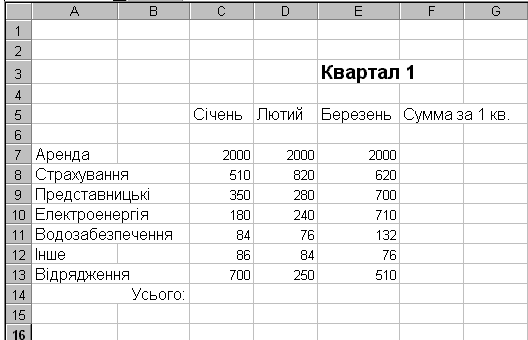 творіть
електронну таблицю даних на листу 1:
творіть
електронну таблицю даних на листу 1:Виконайте розрахунки:
Введіть формулу у комірку G7: введіть символ “=”, клацніть на клітинці С7, далі на клавіші “+”, на клітинці D7, далі на клавіші “+”, на клітинці Е7, клавіші Enter
Скопіюйте формулу комірки G7 у нижні шість комірок використовуючи маркер заповнення комірки G7
Обчисліть суму значень діапазону комірок С7:С13: встановіть курсор у комірку С14, натисніть кнопку на панелі інструментів і натисніть Enter
Скопіюйте формулу комірки С14 у чотири праві комірки, використовуючи маркер заповнення комірки С14
Збережіть документ
С
 творіть
електронну таблицю даних на листу 2:
творіть
електронну таблицю даних на листу 2:Виконайте форматування комірок таблиці, використовуючи команду Форматирование ячеек контекстного меню виділених комірок. Дослідіть контекстне меню комірок (об’єднання комірок, вирівнювання по вертикалі і горизонталі, форматування шрифту)
Виконайте розрахунки
Встановіть курсор в комірку Е3, натисніть кнопку на панелі інструментів і натисніть Enter
Встановіть курсор в комірку B6. Вставка Функция Математическая ПРОИЗВЕД ОК ОК
Встановіть курсор в комірку С6. Вставка Функция Математическая ПРОИЗВЕД (С3:С4)
Встановіть курсор в комірку D6. Вставка Функция Математическая ПРОИЗВЕД (D3:D4)
Встановіть курсор в А1. Вставка Функция Дата и время СЕГОДНЯ ОК ОК
Зберегти створену книгу під назвою ПЕРША РОБОТА у власній папці.
|
|
|
|
|
|
|
|
|
|
|
|
|
|
|
|
